当您辛辛苦苦地编辑或是修改了一篇文档,可是退出Office时却意外击中了"不保存"按钮,怎么办呢?还有办法找回未保存的工作吗?没问题!Office 2010为您增加了这项全新的功能——恢复未保存的版本。下面,我以Word 2010为例,告诉您如何恢复未保存的版本。对于其他Office 2010程序,请参照类似的方法。
工具/原料
Office 2010 办公软件这个嘛,可能很多朋友都未能如愿用上Office 2010,那么我就推荐一个吧,Microsoft Office Professional 2010 正式版+破解http://pan.baidu.com/netdisk/singlepublic?fid=198760_892936276
测试文档几个
步骤/方法
1
下面我分几种常见的情况来讲解如何恢复未保存的文档。
2
如果您修改了以前保存过的一篇文档,只是退出时没有保存修改结果:
可以这样找回未保存的版本:
1.重新打开以前保存过的那份文档,点击"文件"按钮切换到后台视图;
2.单击"信息"页;
3.找到右边"版本"栏目下显示为"<时间>(当我没保存就关闭时)"的一个文件版本,单击这个版本即可。
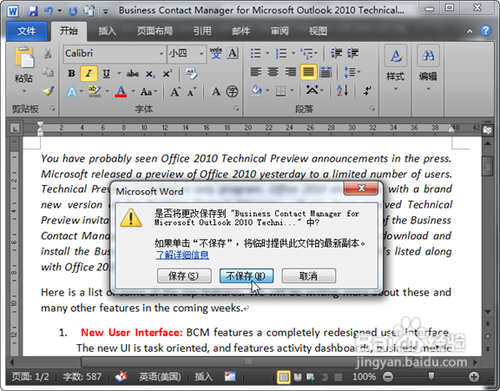
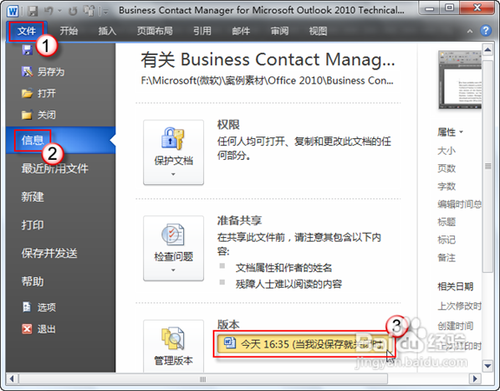
3
如果您新建了一篇以前从未保存过的文档,而退出时选择了"不保存":
可以这样找回未保存的版本:
1.启动Word 2010,点击"文件"按钮切换到后台视图;
2.单击"最近所用文件"页;
3.找到右下脚的"恢复未保存的文档"按钮,单击这个按钮即可选择文件进行恢复。
或者,您也可以这样操作:
1.启动Word 2010,点击"文件"按钮切换到后台视图;
2.单击"信息"页;
3.找到右边"版本"栏目左侧的"管理版本"按钮并点击它;
4.单击"恢复未保存的文档"按钮,根据提示选择需要恢复的文件。
在Word 2010中,如果您成功恢复了一个未保存修改的版本,那么Word 2010会提示您选择"比较"或者"还原"这份未保存的文档。"比较"指的是将这个未保存就关闭的版本与之前保存过的版本进行对比,而"还原"是指用恢复的版本覆盖以前的版本保存。如果未保存的这份文档是新建的,那么恢复后,Word 2010会提示您将其另存为Word文档。 在其他的Office 2010程序中,对于未保存修改的文件,恢复后仅提供"还原"选项,而未保存的新建文档仍会在还原后提供"另存为"选项。
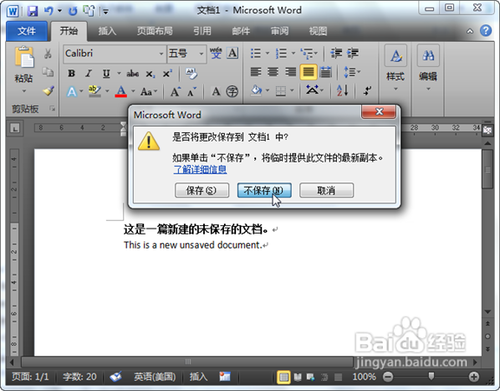
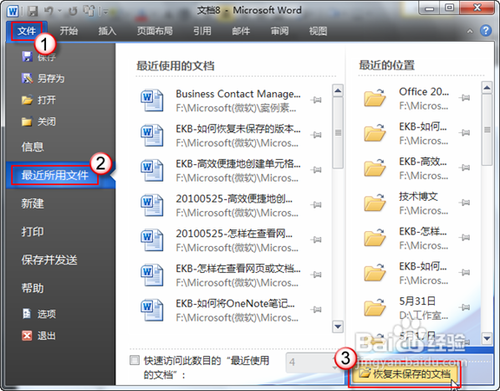
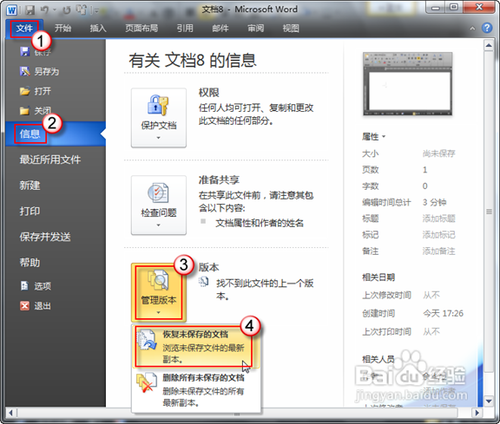 END
END注意事项
注意:要使用Office 2010的这项新功能,请确保相关选项已启用(默认是启用的): 1.启动要启用此功能的Office 2010程序,单击"文件"按钮切换到后台视图;
2.单击后台视图左栏中的"选项"按钮;
3.在弹出的"选项"对话框中左栏部分,单击"保存"按钮以切换到保存选项界面;
4.确保右侧的保存选项中,"保存自动恢复信息时间间隔"与"如果我没有保存就关闭,请保留上次自动保留的版本"两项前的复选框被选中。
(以Word 2010为例,如下图所示:)
另外,正如上图所示,恢复未保存版本的这一功能完全依靠自动保存功能。如果您编辑文档的时间小于设置的"保存自动恢复信息时间间隔"(默认10分钟)而又关闭了Office 2010程序,那么您的文件是无法恢复未保存版本的。 仅当退出时的确认对话框中含有"如果单击 '不保存',将临时提供此文件的最新副本"字样时,Office 2010程序才已经为您自动保存了(至少)一个版本,您可以放心关闭,并且可以恢复未保存的版本。
温馨提示:经验内容仅供参考,如果您需解决具体问题(尤其法律、医学等领域),建议您详细咨询相关领域专业人士。免责声明:本文转载来之互联网,不代表本网站的观点和立场。如果你觉得好欢迎分享此网址给你的朋友。转载请注明出处:https://www.i7q8.com/zhichang/8046.html

 微信扫一扫
微信扫一扫  支付宝扫一扫
支付宝扫一扫 
